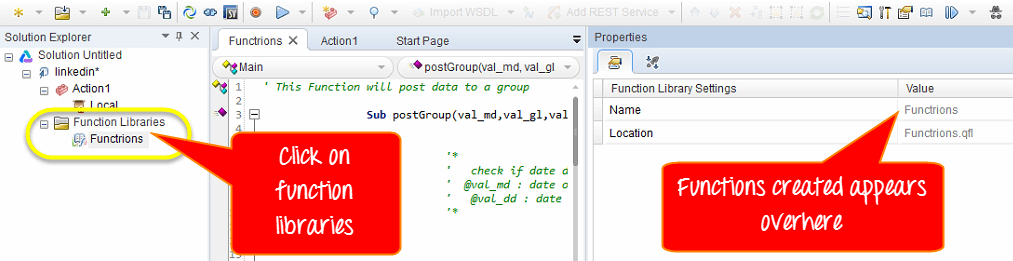Как использовать Quick Test Professional IDE?
В этом руководстве представлена профессиональная среда разработки Quick Test Professional.
Запустить UFT
Чтобы запустить HP QTP, в меню «Пуск»
Выберите «Программы» > «Папка Quick Test Professional» > «Quick Test Professional» или дважды щелкните значок HP UFT.
Менеджер надстроек
При первом запуске Micro Focus UFT Менеджер надстроек открывается диалоговое окно.
Отображается список всех установленных надстроек. Вы можете выбрать надстройку, которую хотите загрузить для теста, и нажать «ОК». Вы можете позже добавить или удалить надстройку после запуска QTP. А пока придерживайтесь настроек по умолчанию и двигайтесь вперед.
Рекомендация вы выбираете только надстройки, необходимые для вашего конкретного Тестирование сессия. Потому что иногда разные надстройки мешают друг другу, ухудшая идентификацию объекта и производительность QTP. QTP запомнит загружаемые вами надстройки, поэтому при следующем открытии QTP надстройки, выбранные вами в предыдущем сеансе, будут выбраны по умолчанию. Кроме того, если вы не хотите, чтобы это диалоговое окно открывалось при следующем запуске QTP, снимите флажок «Показать при запуске». Нажмите ОК.
Домашняя страничка
The Домашняя страничка описывает новые функции текущей версии, включая ссылки на дополнительную информацию об этих функциях. Он также содержит ссылки на Process Guidance — инструмент, предлагающий лучшие практики работы с QTP. Вы можете открыть документ из списка «Недавно использованные файлы» или нажать кнопки в окне «Добро пожаловать!». область для открытия новых или существующих документов.
Ниже приведены важные компоненты IDE.
- Строка меню
- Окно свойств
- Вкладка «Документ»
- Обозреватель решений
- Вкладка "Панель инструментов"
- Вкладка «Вывод»
- Активный экран
- Вкладка данных
Если вы не хотите, чтобы QTP отображал стартовую страницу при следующем открытии QTP, установите флажок «Не показывать окно стартовой страницы при запуске». При выборе этой опции стартовая страница также автоматически скрывается для текущего сеанса QTP, как только вы открываете другой документ QTP. Чтобы снова отобразить стартовую страницу, выберите «Просмотр» > «Начать».
Обозреватель решений
The Обозреватель решений - это иерархическое дерево всех действий и тестов в текущем тесте с их ссылками, событиями и потоками.
Через Библиотека функций, вы можете создать код или функцию, которую можно будет многократно использовать в тесте.
Подробная информация о функции появится в правой части панели в разделе «Свойства».
Таблица данных
Вы можете ввести данным связанные с вашим тестом, через вкладку данных в строке меню в нижней части окна. Эта панель представляет собой древовидную иерархию источников данных, которые можно использовать с тестом.
"ЭкшнВкладка » содержит подробную информацию о тестовом коде.
Для просмотра Ошибки встречающиеся во время выполнения Автоматизация тестирования, вы можете использовать вкладку ошибок на нижней панели.
Переместить панели IDE
Вы можете перемещать панели окон QTP в соответствии со своими предпочтениями.
Допустим, мы хотим переместить обозреватель решений.
В окне QTP перетащите строку заголовка обозревателя решений.
При перетаскивании панели маркеры отображаются на активной панели и на каждом краю окна QTP.
Перетащите Обозреватель решений и удерживайте курсор над различными маркерами. Отображается заштрихованная область, указывающая новое расположение панели. Давайте переместим его в топ. Отпустите кнопку мыши. Панель обозревателя решений встанет на место и отобразится как новая панель в затененной области.